еЙНжЃµжЧґйЧідЄЇдЇЖжФѓжМБиАБе©ЖзЪДе≠¶дє†пЉМжИСе∞ЖиЗ™еЈ±зЪДеП∞еЉПзФµиДСиЃ©еЗЇжЭ•зїЩе•єзФ®дЇЖпЉМиАМжИСиЗ™еЈ±еИЩдљњзФ®е•єзЪДзђФиЃ∞жЬђзФµиДСпЉМиѓіеЃЮиѓЭжИСжЬђжЭ•е∞±дЄНжШѓеЊИеЦЬ搥зФ®зђФиЃ∞жЬђгАБиАМдЄФе•єзЪДзђФиЃ∞жЬђдєЯжШѓдЄ§еєіеЙНзЪДиіІдЇЖпЉМжЙАдї•зФ®иµЈжЭ•жИСжДЯиІЙеЊИдЄНзИљвА¶вА¶
жЬђжЭ•иАГиЩСжШѓдЄНжШѓи¶БйЗНжЦ∞еЖНдє∞дЄАеП∞еП∞еЉПзФµиДСпЉМеПѓдЄАдЄ™еБґзДґзЪДжЬЇдЉЪдїОзљСдЄКеПСзО∞дЇЖbetwinињЩдЄ™иљѓдїґпЉМжНЃиѓіеПѓдї•е∞ЖдЄАеП∞дЄїжЬЇзЪДиµДжЇРеРМжЧґеИЖзїЩе§ЪдЄ™зФ®жИЈдљњзФ®пЉМиАМдЄФињЩзІНжЦєеЉПжШѓйАЪињЗзЫіжО•дїОдЄїжЬЇе§ЪдЄ™жШЊеН°иЊУеЗЇдњ°еПЈжЭ•еЃЮзО∞зЪДпЉМжЙАдї•жИСжДЯиІЙи¶БжѓФиѓЄе¶В姩дЄЛйАЪдєЛз±їзЪДжЛЦжЬЇеН°йЭ†и∞±еЊЧе§ЪпЉМдЇОжШѓз†Фз©ґдєЛгАВпЉИдї•еЙНжИСзФ®ињЗ姩дЄЛйАЪжЛЦжЬЇеН°пЉЪеЕИеЬ®зФµиДСйЗМи£Ее•љиљѓдїґпЉМзДґеРОйАЪињЗеПМзїЮзЇње∞ЖжЛЦжЬЇеН°жО•еЕ•еИ∞зФµиДСжЙАеЬ®зЪДе±АеЯЯзљСпЉМжЛЦжЬЇеН°дЄКйЭҐжЬЙйФЃзЫШйЉ†ж†ЗжШЊз§ЇеЩ®з≠ЙиЊУеЗЇеП£пЉМжЙАжЬЙжХ∞жНЃйГљжШѓйАЪињЗе±АеЯЯзљСиµ∞зЪДпЉМжЙАдї•жЩЃйАЪеКЮеЕђз±їеЇФзФ®еЛЙеЉЇињШеПѓдї•еЇФдїШпЉМдљЖз®НеЊЃе§НжЭВзВєзЪДжУНдљЬйГљеПѓи∞УжШѓдЄАе°Мз≥КжґВпЉМињЮдЄКдЄ™зљСйГљжДЯиІЙзљСй°µжШЊз§ЇеН°еН°зЪДпЉЙ
жИСжЙЊеИ∞дЇЖourbetwin.comињЩдЄ™дЄУйЧ®иЃ®иЃЇжЛЦжЬЇзЪДзљСзЂЩпЉМзїУжЮЬеПСзО∞betwinдЉЉдєОеЈ≤зїПиРљдЉНдЇЖпЉМеЫ†дЄЇеЃГзЪДиЃЊзљЃеЊИйЇїзГ¶гАБиАМз†іиІ£зЙИзЪДдєЯдЄНжШѓеЊИз®≥еЃЪпЉМиАМжЦ∞еЗЇзЪДasterеПѓдї•иЃ©жЛЦжЬЇеПШеЊЧзЃАеНХиАМз®≥еЃЪгАВпЉИдїОзФ®ињЗзЪДдЇЇзЪДеПНеЇФжЭ•зЬЛпЉМз†іиІ£зЙИзЪДдЉЉдєОдєЯеЊИз®≥еЃЪпЉЙ
иµЈеИЭзФ®еЕђеПЄзФµиДСињЫи°Ме∞ЭиѓХпЉМжИСжГ≥йАЪињЗйЫЖжИРжШЊеН°иЈЯзЛђзЂЛжШЊеН°еРДиЊУеЗЇдЄАиЈѓдњ°еПЈжЭ•дљњзФ®пЉМдљЖжАОдєИйГљжЧ†ж≥ХжИРеКЯпЉМеЬ®ourbetwin.comеПСеЄЦж±ВеК©жЧ†е•ИдєЯжФґжХИзФЪеЊЃпЉМз≠ЙдЇЖе•ље§Ъ姩йГљж≤°з≠ЙеИ∞жЬЙжХИзЪДиІ£еЖ≥жЦєж°ИпЉМжЬАзїИеЖ≥еЃЪжЪВжЧґжФЊеЉГдЄНиГ°дє±жКШиЕЊдЇЖгАВ
еЙНжЃµжЧґйЧізЬЛеИ∞дЇђдЄЬдЄКйЭҐжЬЙжђЊ18.5еѓЄзЪДе§ІеЃЗжШЊз§ЇеЩ®йЩНдїЈеИ∞дЇЖ459еЕГпЉМдЇОжШѓдЄНзЃ°дЄЙдЄГдЇМеНБдЄАпЉМеЕИдє∞дЇЖеЖНиѓіпЉБпЉИжЬђжЭ•жШѓжЙУзЃЧеЬ®еЕђеПЄжµЛиѓХжИРеКЯдЇЖпЉМз°ЃиЃ§еПѓдї•ж≠£еЄЄдљњзФ®пЉМеЖНдє∞жШЊз§ЇеЩ®зЪДпЉЙ
дє∞еЫЮжШЊз§ЇеЩ®еРОпЉМиАГиЩСеИ∞еЬ®еЕђеПЄиѓХй™МзЪДзКґеЖµпЉМжИСеЖ≥еЃЪе∞ЖеЃґйЗМзЪДзФµиДСзЫіжО•зЛђзЂЛжШЊеН°дЄАжЛЦдЇМпЉМжИСжШѓеБЪж≥ХжШѓпЉЪзЛђзЂЛжШЊеН°зЪДVGAжО•еП£ињЮе§ІеЃЗжШЊз§ЇеЩ®VGAжО•еП£пЉМзЛђзЂЛжШЊеН°зЪДHDMIжО•еП£ињЮдЄЙжШЯжШЊз§ЇеЩ®зЪДDVIжО•еП£пЉМзїУжЮЬеПСзО∞ињЩж†ЈеБЪзЪДиѓЭйЧЃйҐШе§Ъе§ЪпЉМжАїжДЯиІЙеН°еН°зЪДпЉМиАМдЄФеЗ†дЄ™е∞ПжЧґеЖЕеЙѓжЬЇйїСе±ПдЇЖе•љеЗ†жђ°пЉМдЄАиИђйГљжШѓз™БзДґеН°жЬЇзДґеРОеН°еЃМеРОдЄїжЬЇж≠£еЄЄдЇЖгАБеЙѓжЬЇеНійїСе±ПдЇЖпЉИдљЖеЙѓжЬЇиµДжЇРињШжШѓж≠£еЄЄињРдљЬзЪДпЉМеЫ†дЄЇеПѓдї•еРђеИ∞еЙѓжЬЇжЙУеЉАзЪДиІЖйҐСжИЦиАЕйЯ≥дєРеЬ®ж≠£еЄЄжТ≠жФЊпЉМеП™жШѓе±ПеєХжШЊз§ЇдЄНдЇЖиАМеЈ≤пЉЙпЉМжЙАдї•зМЬжµЛжШѓзЛђзЂЛжШЊеН°иµДжЇРдЄНиґ≥йА†жИРпЉМжЙАдї•жИСеП™е•ље∞ЖASTERжЪВжЧґз¶БзФ®жОЙгАВ
еРОжЭ•ињЮзї≠еdž姩йГљеЊИењЩпЉМдєЯж≤°жРЮжЛЦжЬЇзЪДдЇЛжГЕгАВдїК姩еЗМжЩ®йЖТжЭ•пЉМдЄАжЧґеЕіиµЈпЉМзИђиµЈжЭ•жРЮжЛЦжЬЇпЉМзїУжЮЬжАїзЃЧжШѓжРЮжИРеКЯдЇЖгАВйЭЮеЄЄеЉАењГпЉБдЄЛйЭҐе∞ЖжИСзЪДжЛЦжЬЇзїПй™МеПСеЗЇжЭ•пЉМжЦєдЊњжЬЙйЬАи¶БзЪДжЬЛеПЛеПВиАГгАВ
жИСзЪДз°ђдїґзКґеЖµпЉЪ
1гАБзФµиДСдЄїжЬЇпЉЪдЄїжЭњжШѓжКАеШЙG41еЄ¶йЫЖжИРжШЊеН°VGAиЊУеЕ•пЉМеК†дЇЖеЭЧзЛђзЂЛжШЊеН°NV GT240еПѓдї•VGAгАБDVIгАБHDMIиЊУеЗЇгАВ
2гАБжШЊз§ЇеЩ®пЉЪдЄАеП∞жШѓдЄЙжШЯ20еѓЄLEDеЃље±ПжШЊз§ЇеЩ®пЉИињЮзЛђзЂЛжШЊеН°пЉЙпЉМдЄАеП∞жШѓе§ІеЃЗ18.5еѓЄLCDеЃље±ПжШЊз§ЇеЩ®пЉИињЮйЫЖжИРжШЊеН°пЉЙгАВ
жИСзЪДжЛЦжЬЇж≠•й™§пЉЪ
1гАБеЉАеРѓйЫЖжИРжШЊеН°зЛђзЂЛжШЊеН°еРМжЧґжШЊз§ЇпЉЪињЫеЕ•BIOS–Advanced Chipset Features–Onboard VGA иЃЊдЄЇ Alawys EnableпЉМInit Display Frist иЃЊдЄЇ Onboard пЉИдЄНеРМдЄїжЭњеПѓиГљдЄНдЄАж†ЈзЪДпЉМеЕЈдљУзЬЛдЄїжЭњзЪДиѓіжШОдє¶пЉМжИСињЩйЗМжШѓдї•жКАеШЙG41дЄЇдЊЛпЉЙ
2гАБињЫеЕ•з≥їзїЯпЉИжИСзФ®зЪДжШѓWindows7пЉЙпЉМиЃЊзљЃе±ПеєХжШЊз§ЇдЄЇжЙ©е±Хе§ЪжШЊз§ЇеЩ®пЉМдЄФйЫЖжИРжШЊеН°ињЮзЪДжШЊз§ЇеЩ®дЄЇдЄїжШЊз§ЇеЩ®гАВ
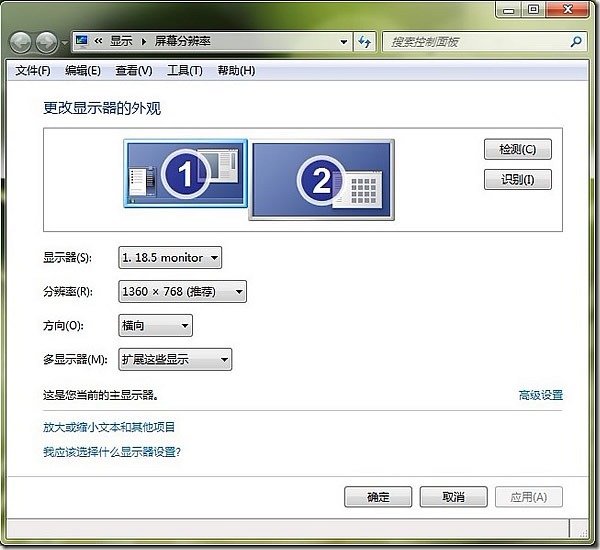
3гАБеЃЙи£ЕasterпЉИеЃЙи£ЕеПКз†іиІ£ињЗз®ЛињЩйЗМдЄНиѓідЇЖпЉМеЊИзЃАеНХпЉМиЗ™еЈ±дЄКзљСжЙЊпЉЙпЉМзДґеРОжЙУеЉАasterеИЖйЕНиµДжЇР
пЉИж≥®жДПпЉЪдї•дЄЛжѓПдЄАж≠•иЃЊзљЃеРОйГљи¶БзВєдЄАжђ°вАЬApplyвАЭпЉМиАМдЄНжШѓз≠ЙеЕ®йГ®иЃЊзљЃе•љдЇЖеЖНзВєпЉЙ
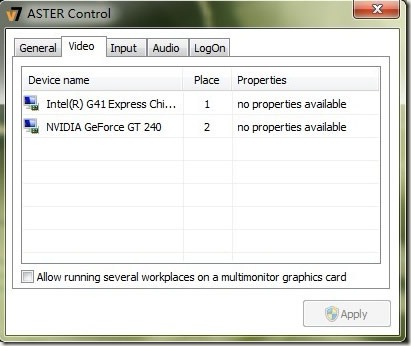
пЉИPlaceдЄЛйЭҐзЪДжХ∞е≠Ч1иЈЯ2пЉМдї£и°®дЄ§еП∞жЬЇеЩ®пЉМе∞ЖйЫЖжИРжШЊеН°еИЖзїЩжЬЇеЩ®1(дЄїжЬЇ)пЉМзЛђзЂЛжШЊеН°еИЖзїЩжЬЇеЩ®2(еЙѓжЬЇ)пЉЙ
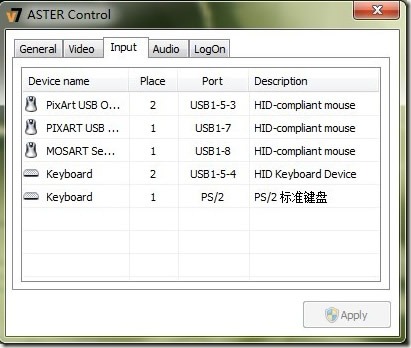
пЉИжИСжШѓдЄ§е•ЧйФЃзЫШйЉ†ж†ЗпЉМе§ЦеК†дЄАеП™жЧ†зЇњйЉ†ж†ЗпЉМжЧ†зЇњйЉ†ж†ЗеИЖзїЩдЇЖжЬЇеЩ®1пЉМжЙАдї•жЬЇеЩ®1жЬЙдЄЙдЄ™иЃЊе§ЗпЉЙ
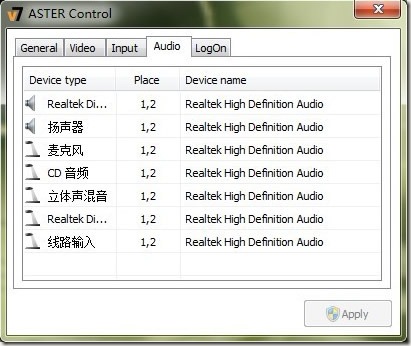
пЉИе£∞йЯ≥зЪДжИСж≤°жЬЙеИЖйЕНпЉМзЫіжО•еЕђзФ®дЇЖгАВеЫ†дЄЇжИСзФµиДСжЬЇзЃ±еЙНжО•еП£еЭПдЇЖпЉМи¶БдЄНзДґеПѓдї•е∞ЖеЙНжО•еП£еИЖзїЩжЬЇеЩ®2пЉМеРОжО•еП£зїЩжЬЇеЩ®1пЉМеЕЈдљУжЦєж≥ХиѓЈиЗ™и°МжРЬ糥пЉМе•љеГПXPдЄНжФѓжМБзЪДпЉМXPдЉЉдєОи¶Бдє∞дЄАеЭЧPCIе£∞еН°пЉЙ

пЉИжЦ∞зЙИжЬђзЪДasterеЈ≤зїПеК†дЄКдЇЖиі¶еПЈиЗ™еК®зЩїељХзЪДеКЯиГљпЉМеПѓдї•иЗ™еК®дљњзФ®йҐДиЃЊзЪДиі¶еПЈзЩїељХпЉМеЊИжШѓжЦєдЊњпЉЙ

пЉИжЬАеРОеЫЮеИ∞Generalй°єзЫЃпЉМеЛЊйАЙжЬАдЄЛйЭҐеЉАжЬЇиЗ™еК®еРѓеК®йАЙй°єпЉМзДґеРОзВєвАЬEnable ASTER and restart PCвАЭзФµиДСдЉЪиЗ™еК®йЗНеРѓпЉЙ
пЉИйЗНеРѓеРОж≠§е§ДдЉЪеПШдЄЇвАЬDisable ASTER and restart PCвАЭйЬАи¶БеБЬзФ®иљѓдїґзЪДиѓЭеПѓдї•зВєињЩдЄ™пЉЙ
OKпЉМиЗ≥ж≠§пЉМдЄАеИЗжРЮеЃЪпЉБзФµиДСзїИдЇОеПѓдї•дЄ§дЇЇдЄАиµЈдљњзФ®дЄФдєЯдЄНеН°жЬЇдЇЖпЉБ
=============================
update: 2012.03.07 20:30
зїПињЗдЄ§дЄ™жЬИзЪДдљњзФ®пЉМжДЯиІЙињЩдЄ™иљѓдїґжАїдљУдЄКињШжШѓиЫЃз®≥еЃЪзЪДпЉМжИСйЗНжЦ∞жЙЊдЇЖдЄАдЄ™жЬЇзЃ±еЙНйЭҐзЪДиА≥жЬЇеПКUSBж®°еЭЧпЉМзДґеРОе∞Же£∞йЯ≥ињЫи°МдЇЖеИЖйЕНпЉМеЃЮзО∞дЇЖеПМжЦєзФµиДСе£∞йЯ≥дЇТдЄНеє≤жЙ∞гАВдЄЛйЭҐжШѓзЃАеНХж≠•й™§пЉЪ
1гАБињЩдЄ™еЃЙи£ЕжЬАжЦ∞й©±еК®еРОзЪДе£∞йЯ≥зЃ°зРЖйЭҐжЭњпЉМзВєйЭҐжЭњеП≥дЄКзЪДвАЬиЃЊе§ЗйЂШзЇІиЃЊзљЃвАЭпЉМзДґеРОйАЙжЛ©жИРдЄЛйЭҐињЩж†Је≠РпЉЪ
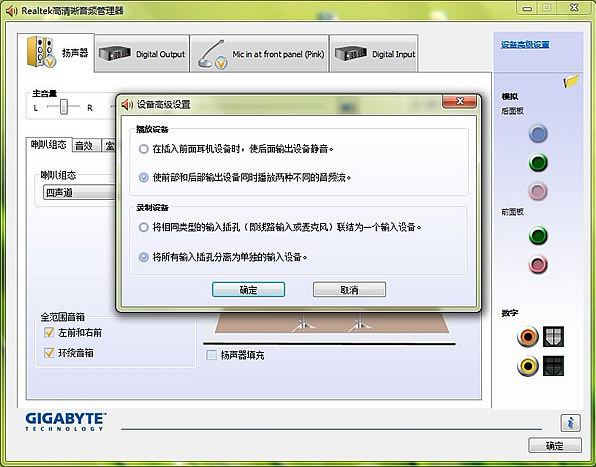
2гАБзВєеЗївАЬиЃЊе§ЗйЂШзЇІиЃЊзљЃвАЭеП≥дЄЛжЦєзЪДйїДиЙ≤жЦЗдїґе§єеЫЊж†ЗпЉМзДґеРОйАЙжЛ©жИРдЄЛйЭҐињЩж†Је≠РпЉЪ

3гАБжЙУеЉАasterжОІеИґйЭҐжЭњпЉМињЫи°Ме£∞йЯ≥еИЖйЕНпЉМе¶ВдЄЛеЫЊжЙАз§ЇпЉМжЙђе£∞еЩ®дЄЇжЬЇзЃ±еРОйЭҐзЪДйЯ≥йҐСиЊУеЗЇжО•еП£пЉМжО•зЪДжШѓжИСзЪДзФµиДСж°МдЄКзЪДйЯ≥еУНпЉМRealtek HD Audio 2nd output дЄЇжЬЇзЃ±еЙНйЭҐзЪДйЯ≥йҐСиЊУеЗЇжО•еП£пЉМжО•зЪДжШѓиАБе©ЖзФµиДСж°МдЄКзЪДйЯ≥еУНпЉМеЕґдїЦзЪДеЬ∞жЦєйїШиЃ§еЕ±дЇЂдљњзФ®гАВOKпЉМе£∞йЯ≥еИЖйЕНжРЮеЃЪдЇЖпЉБ
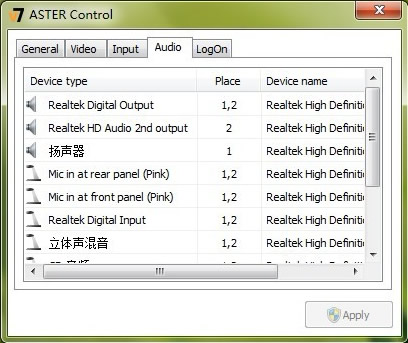
еП¶е§ЦињШжЬЙдЄАдЄ™еїЇиЃЃе∞±жШѓдЄНи¶БиЃЊзљЃзЩїељХиі¶еПЈпЉМињЩж†ЈеЉАжЬЇзЪДжЧґеАЩдЉЪжШЊз§ЇзЩїељХй°µйЭҐдЊЫйАЙжЛ©пЉМе¶ВжЮЬеП™жЬЙдЄАдЄ™дЇЇзФ®зЪДиѓЭйВ£е∞±зЩїељХдЄАеП∞зФµиДСпЉМеП¶е§ЦдЄАеП∞дЄНдЉЪеН†зФ®зФµиДСзЪДз°ђдїґиµДжЇРгАВиЃЊзљЃе¶ВдЄЛеЫЊжЙАз§ЇпЉЪ
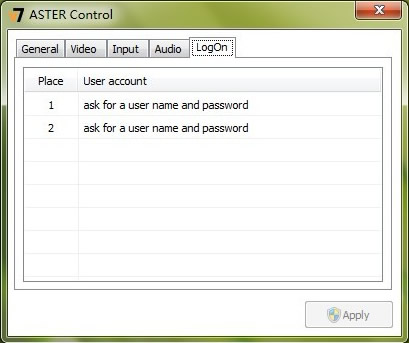
зЫЄеЕ≥йУЊжО•пЉЪwindows7жЬЇзЃ±еЙНйЭҐжЭњжПТеЕ•иА≥жЬЇжЧ†е£∞йЯ≥зЪДиІ£еЖ≥еКЮж≥Х
===================================
update 2012.08.05 жЫіжЦ∞жКАеШЙH61MдЄїжЭњзЪДжЛЦжЬЇжЦєж≥ХпЉЪжКАеШЙH61MзЪДBIOSеПѓдї•еИЗжНҐе§Ъиѓ≠и®АзЪДпЉМеЬ®вАЬйЫЖжИРе§ЦиЃЊвАЭиПЬеНХдЄЛйЭҐйЕНзљЃе¶ВдЄЛеЫЊжЙАз§ЇпЉЪ
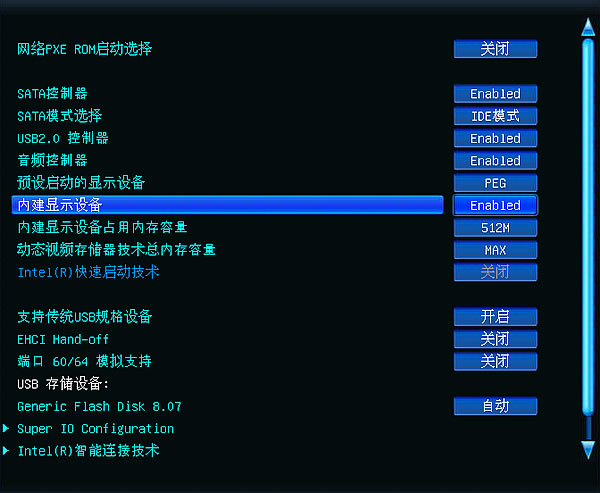
дЄїи¶БжШѓвАЬеЖЕеїЇжШЊз§ЇиЃЊе§ЗвАЭпЉМињЩдЄ™йАЙй°єйїШиЃ§жШѓAutoпЉЪжЬЙзЛђзЂЛжШЊеН°е∞±дљњзФ®зЛђзЂЛжШЊеН°гАБж≤°жЬЙзЛђзЂЛжШЊеН°е∞±дљњзФ®еЖЕеїЇжШЊеН°пЉМжИСдїђйЬАи¶Бе∞ЖеЕґжФєдЄЇEnabledпЉЪеІЛзїИжњАжіїеЖЕеїЇжШЊз§ЇиЃЊе§З
зДґеРОжШѓвАЬеЖЕеїЇжШЊз§ЇиЃЊе§ЗеН†зФ®еЖЕе≠ШеЃєйЗПвАЭпЉМињЩдЄ™дЄНдЄАеЃЪйЭЮи¶Б512MпЉМж†єжНЃзФµиДСеЖЕе≠Ше§Іе∞Пдї•еПКжЧ•еЄЄзФ®йАФжЭ•иЃЊзљЃпЉМжИСзЪДзФµиДСйЬАи¶БињРи°МдЄАдЇЫеЫЊзЙЗе§ДзРЖиљѓдїґз≠ЙпЉМиАМжИСзФµиДСзЪДзЙ©зРЖеЖЕе≠ШжШѓ8GпЉМжЙАдї•жИСеЊИе§ІжЦєзЪДзїЩдЇЖеЖЕеїЇжШЊз§ЇиЃЊе§З512MзЪДеЖЕе≠ШеЃєйЗПгАВ
ељУиЃЊзљЃе•љBIOSдєЛеРОпЉМињЫеЕ•жУНдљЬз≥їзїЯпЉМеПѓиГљеПСзО∞еП™иГљзВєдЇЃдЄАдЄ™жШЊз§ЇеЩ®пЉМињЩеПѓиГљжШѓеЫ†дЄЇй©±еК®еѓЉиЗізЪДйЧЃйҐШпЉМеИ∞жКАеШЙеЃШжЦєдЄЛиљљеѓєеЇФзЙИжЬђзЪДй©±еК®жЫіжЦ∞еН≥еПѓгАВ
гАРзЙИжЭГе£∞жШОгАСгАА
гААгААз¶Бж≠ҐиљђиљљжЬђзЂЩеРЂжЬЙзЕІзЙЗзЪДжЦЗзЂ†пЉИеМЕжЛђдљЖдЄНйЩРдЇОжЬђдЇЇеПКжЬђдЇЇдЇ≤еПЛзЪДзЕІзЙЗпЉЙ
гААгААз¶Бж≠ҐиљђиљљжЬђзЂЩжґЙеПКдЄ≠еЫље§ІйЩЖзО∞зКґзЪДжППињ∞гАБжЬђдЇЇзЪДжФњж≤їиѓДиЃЇз≠ЙзЫЄеЕ≥жЦЗзЂ†
гААгААеЕґдљЩжЦЗзЂ†еЕБиЃЄйЭЮеХЖзФ®жАІиі®зЪДиљђиљљпЉМдљЖиѓЈдњЭзХЩйУЊжО•гААhttp://400.tw
- « дЄКдЄАзѓЗпЉЪ27
- жУНиЫЛзЪДз§ЊдЉЪпЉЪдЄЛдЄАзѓЗ »
еПСи°®дЇО 2012-08-31 14:26
е¶ВжЮЬжШѓAMDдЄїжЭњдЄКйЫЖжИРзЪДжШЊеН° дЄНзЯ•йБУиГљдЄНиГљињЩж†ЈзФ®пЉЯ жИСзЪДжШѓеЊЃжШЯ785gtm-e45
еПСи°®дЇО 2012-08-31 14:38
зЬЛдЄїжЭњжШѓеР¶жФѓжМБзЛђжШЊдЄОйЫЖжШЊеРМжЧґеЈ•дљЬпЉМжЙЊиѓіжШОдє¶зЬЛдЄАдЄЛпЉМжИЦиАЕиЗ™еЈ±ињЫBIOSжµЛиѓХдЄАдЄЛ
еПСи°®дЇО 2013-12-28 13:23
ињЩж†ЈжЛЦжЬЇпЉМдЄНдЄАеЃЪи¶БдЄ§дЄ™жШЊеН°зЪДпЉМж≠£еЄЄдЄКжЭ•иѓіпЉМеП™жЬЙдЄ§дЄ™жШЊз§ЇиЊУеЗЇжО•еП£е∞±и°МзЪДйАЪгАВ
жЙУдЄ™жѓФеЦїиѓіпЉМ6850гААжЬЙдЄ§дЄ™пЉ§пЉґпЉ©дЄАдЄ™пЉ®пЉ§пЉ≠пЉ©иЊУеЗЇеП£пЉМе∞±зЫіжО•зФ®ињЩжШЊеН°дЄКзЪДиЊУеЗЇжЛЦдЄЙеП∞жЬЇ
дЄНдЄАеЃЪи¶БеЉАжЭњиљљжШЊеН°
еПСи°®дЇО 2014-04-04 09:39
жШѓзЪДпЉМзРЖиЃЇиѓіжЭ•жШѓзЬЛзФµиДСжШЊеН°дЄАеЕ±жЬЙе§Ъе∞СдЄ™иЊУеЗЇеП£пЉМдЄОеЗ†еЭЧжШЊеН°ж≤°еХ•еЕ≥з≥ї
дљЖжШѓпЉМеРМдЄАеЭЧжШЊеН°жЛЦе§ЪеП∞пЉМе¶ВжЮЬдљОзЂѓжШЊеН°зЪДиѓЭпЉМдЉЪйА†жИРuserдЄНжµБзХЕзЪДзКґеЖµ
еП¶е§ЦпЉМе§ЪдЇЇдљњзФ®еПѓиГљињШдЉЪйА†жИРжШЊеН°иіЯиљљињЗйЗНпЉМељ±еУНеЕґеѓњеСљжИЦеҐЮеК†еЕґжХЕйЪЬзОЗ